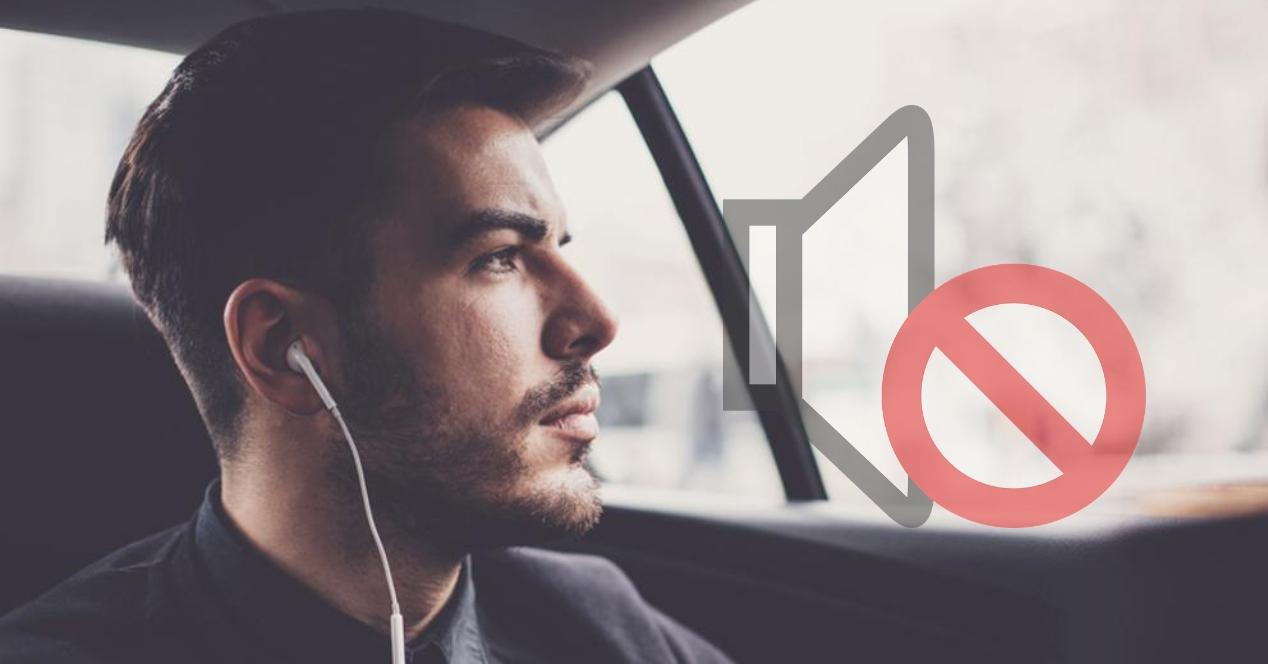Aunque los iPhone, desde la séptima generación, ya no cuenten con conector Jack de 3,5 milímetros, son 100% compatibles con auriculares por cable a través de adaptador. O bien, mediante conexión de cable directa. Si estás en la situación de que el iPhone no detecta auriculares de cable, en este artículo vamos a realizar aquellos problemas que pueden estar sucediendo. Del mismo modo, analizaremos las soluciones que se les pueden aplicar.
Los AirPods y los auriculares inalámbricos son la manera más cómoda de escuchar música y otros contenidos en el iPhone, cuando hablamos de accesorios. Pero si se quiere obtener una mayor calidad y no tener la preocupación de las baterías, el cable es nuestro mejor aliado. Ya sea que estés utilizando un adaptador de Lightning a Jack, de USB tipo C a Jack, o bien, un cable directo para conectar los auriculares con cable al teléfono, es posible experimentar problemas. ¿Cómo solucionarlos? Lo vemos en los siguientes apartados.
Revisa el estado físico de los EarPods o auriculares
Probablemente ya hayas hecho esto, pero si no es así deberías hacerlo. Es recomendable ver casi centímetro por centímetro el cable de auriculares, incluyendo los propios audífonos y el controlador de reproducción y micrófono si lo tuviera. Si encontrases alguna parte especialmente doblada o incluso con el plástico levantado dejando entrever en cable interior, posiblemente sea este el origen de todos los problemas. En este caso recomendamos que vayas directamente a los dos últimos apartados de este artículo.
Si no has encontrado ningún defecto visual aparente, no es descartable todavía que se deba a un fallo físico del dispositivo. De hecho es muy posible que si has pegado un tirón accidental a los auriculares, se han caído o han sufrido algún otro tipo de accidente puedan haberse dañado internamente. Aunque en este caso si te recomendamos seguir leyendo para descartar otros problemas.

Pruébalos en varios dispositivos
Una pista muy importante que te ayudará a verificar si fallan los auriculares o el iPhone será probar estos primeros en más dispositivos. Si tienes otro móvil cerca, una tablet o cualquier otro dispositivo compatible es recomendable que conectes en ellos los auriculares y pruebes a reproducir cualquier tipo de sonido para comprobar si el fallo que te da en el iPhone se presenta también allí.
Si está fallando solo un auricular
Escuchar música, vídeos o cualquier otro sonido solo por un auricular aún teniendo dos es una de las sensaciones más extrañas e incluso desagradables que puede haber. Sobre todo si esto no es intencionado y quieres escuchar por ambos canales. Nuevamente aquí te recomendamos realizar una inspección visual, en este caso del audífono en cuestión que te está dando problemas. Puede ser incluso que el fallo no sea completo, sino que se escuche sonido, pero a un menor volumen. Es importante también que te asegures que todas las piezas están en su sitio y no se ha levantado el botón de auricular.

El sonido distorsionado también es un problema
Comentábamos en el anterior punto el hecho de que un solo audífono no funcionase o emitiese sonido más bajo. Pues como habrás sospechado, no es normal tampoco que el sonido salga distorsionado por uno u ambos canales. Si estás en este caso y es muy frecuente e incluso continuo, no te quedará más remedio que aceptar que los auriculares están estropeados.
¿Fallo en el controlador de volumen y micrófono?
Muchos auriculares, incluyendo los EarPods, disponen de una especie de cápsula en uno de sus cables en la que generalmente hay botones para subir el volumen y/o controlar la reproducción. También en este lugar está el micrófono de los auriculares. No es un elemento de simple decoración y un fallo en este punto puede hacer que los auriculares al completo fallen.
Comprueba que todos los botones funcionan correctamente, así como el micrófono. Puedes probar a grabar una nota de voz para esto último y posteriormente escucharla. Si nuevamente tampoco encuentras ningún problema aquí, te tocará seguir leyendo. Si efectivamente lo encuentras, te recomendamos que leas los últimos dos apartados de este artículo.

Revisa el conector Lightning o Jack del iPhone
En los iPhone 6s y anteriores está presente el jack de 3,5 mm que sirve para conectar auriculares. En iPhone 7 y posteriores estos se conectan mediante el conector de carga Lightning. Sea cual sea tu caso, revisa cuidadosamente estos conectores. Pueden ser los causantes del fallo y en muchas ocasiones tiene una sencilla solución: limpiarlos.
Estos componentes son una puerta de entrada al polvo, por lo que es inevitable que aun siendo cuidadosos se pueda haber colado una pequeña pelusa o similar. Eso sí, no vale limpiarlo de cualquier forma y ni mucho menos con artilugios puntiagudos. Tampoco es recomendable en absoluto usar ningún tipo de líquido. La forma correcta es con un pequeño cepillo de dientes de cerdas blandas o, en su defecto, un bastoncillo que no suelte pelusas. El motivo de este último es evidente, ya que sería absurdo tratar de limpiar el conector y acabar ensuciándolo más por dejar rastros de pelusas.
Comprueba el estado de los adaptadores
El puerto Lightning del iPhone (o USB tipo C) en modelos más recientes, es la alternativa que tenemos para escuchar música a través de auriculares con cable. Por ello, del mismo modo que revisar el puerto de conexión del iPhone es algo imprescindible, el adaptador es otra parte fundamental de la ecuación.
Con el paso del tiempo y el uso normal, los adaptadores a Jack pueden acabar fallando porque las conexiones se desgastan. Esto último puede ocurrir en el caso de que se estén usando productos que no sean de calidad, o bien, si han estado doblados o aplastados, haciendo que el cable adopte posiciones que no son las más óptimas.
Por ello, si quieres descartar problemas, te recomendamos que pruebes diferentes adaptadores. Si el mismo auricular se escucha bien con otro adaptador, entonces el problema es que este accesorio no funciona correctamente. Por lo tanto, el iPhone no detecta auriculares de cable, ya que lo que está fallando es la conexión intermedia, que permite que ambos dispositivos se comuniquen.
Si falla el adaptador y este no se detecta correctamente, entonces, de cara al iPhone, es como si no hubiera nada conectado. Por este motivo, la escucha falla y se producen cortes repentinos, en los que tenemos la impresión de que los auriculares se han desconectado sin razón aparente. El iPhone no nos va a notificar que está fallando, simplemente, se corta la señal de forma abrupta.
¿Y si el problema es del software?
No suele ser habitual que el fallo resida en el software del iPhone, pero tampoco es descartable. Lo más aconsejable que podemos decir a este respecto es que actualices iOS a la última versión disponible en Ajustes > General > Actualización de software. Si lo has hecho y no se soluciona o ni tan siquiera hay una versión más reciente solo te quedará restaurar el iPhone de fábrica. Dependiendo del problema que sea, esto es menos recomendable. Hay que tener en cuenta el fallo de los auriculares.
Si te pasa con otros y de forma habitual, has descartado que sea el conector y por alguna razón sospechas que es el software, deberás formatear el dispositivo. En cualquier otro caso sería una acción absurda si tenemos en cuenta que a buen seguro serán los auriculares en sí los que fallan.
Si son auriculares de terceros
Si tus auriculares son de una marca que no sea Apple deberás consultar con la marca o el vendedor que debes hacer. Si los compraste hace poco es posible que puedas devolverlos, pero también si tienen garantía. Si el fallo no ha sido provocado por un mal uso o un daño accidental, el vendedor deberá hacerse responsable y proporcionarte un reemplazo. Si los auriculares ya no tienen garantía no te quedará otro remedio que darlos por perdidos y adquirir unos nuevos.
Dónde y para qué se puede solicitar una cita
Si nunca has concertado una cita con Apple, no te preocupes. Es normal que tengas algunas dudas acerca de ello, como el lugar dónde puedes solicitarla, para qué motivo puedes pedirla e incluso si es necesario acudir físicamente a ellas. En siguientes apartados trataremos de resolver estas dudas frecuentes para que puedas tenerlo lo más claro posible.
Motivos por los que solicitar asistencia
A la hora de pedir cita en un centro de Apple debes tener claro para qué necesitas recibir la asistencia de un empleado especialista. Lo más común sin duda es acudir para recibir asistencia técnica, ya sea para reparaciones que están dentro de la garantía o fuera de esta. Lo normal en la mayoría de las ocasiones es que acudas a la tienda con el desconocimiento de lo que pueda ocurrir y el empleado con el que has sido citado te haga un diagnóstico en el dispositivo para posteriormente admitirlo a reparación de manera gratuita bajo garantía o con el pago por tu parte de esta. Obviamente, siempre que acudas a una Apple Store con un problema en tu dispositivo, tras realizar el diagnóstico que te hemos comentado, se te informará de todo lo que le ocurre a tus earpods y, por supuesto, del coste que podría tener la reparación del mismo, para que puedas decidir si realmente quieres proceder a la reparación o no.
Otra de las razones por las que puedes acudir a una tienda de Apple con cita previa no está relacionada con la asistencia técnica. Si eres nuevo dentro del ecosistema es posible que necesites asesoramiento con algún equipo nuevo como un iPhone o un Mac. De igual forma puedes solicitarlo si no tienes ningún producto y lo que deseas es información sobre ellos para decidir tu compra. Los empleados tienen la formación necesaria para poder introducirte en este mundo por lo que si vas a hacerte con un nuevo equipo podrás pedir cita con el soporte para que te enseñen a configurarlo y sacarle el provecho. No obstante, no siempre es necesario y a veces con solo acudir a una de las tiendas podrás encontrar ayuda por parte de los empleados si así se lo solicitas.
Lugares dónde puedes concertarla
Si tu país tiene Apple Store, podrás solicitar una cita en cualquiera de las que haya. Si vives cerca de una de estas tiendas, quizás te resulte cómodo acudir allí, pero debes saber que no será obligatorio porque cualquier otra que exista te podrá servir par acudir a que los especialistas indicados te puedan ayudar con tu problema o tus dudas. Si en el territorio dónde te encuentras no hay Apple Store o están demasiado lejos, podrás solicitar la cita en los conocidos SAT, siglas en inglés de Servicio Técnico Autorizado.